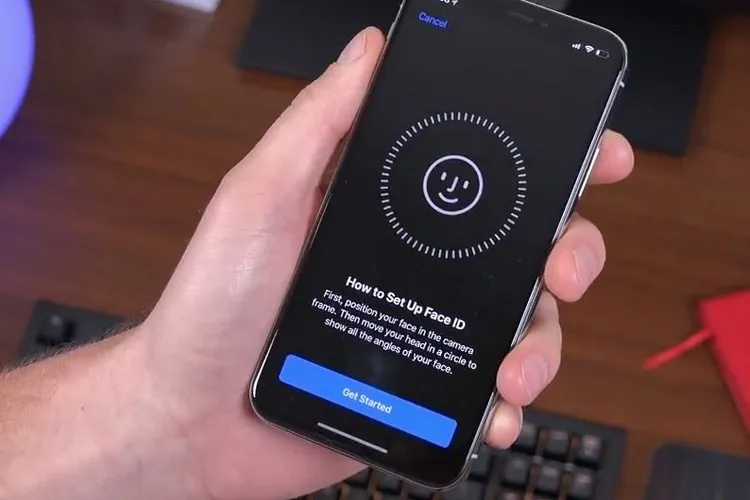Trong vài năm trở lại đây, kể từ khi ra mắt chiếc iPhone X, Apple đã trang bị tính năng bảo mật Face ID cho các dòng iPhone mới nhất của họ (trừ iPhone SE 2020). Tuy nhiên, qua quá trình sử dụng iPhone có thể bị mất Face ID.
Face ID là một tính năng mở khoá khuôn mặt có trên các sản phẩm của Apple, điện thoại của bạn sẽ được bảo mật tốt hơn nhờ công nghệ quét 3D khuôn mặt. Face ID là tính năng thay thế hoàn toàn cho Touch ID truyền thống. Tuy nhiên trong quá trình sử dụng, một vài nguyên nhân sẽ khiến cho iPhone mất FaceID, không định vị được khuôn mặt hay thậm chí là không còn hoạt động.
Bạn đang đọc: Nguyên nhân iPhone bị mất Face ID và cách khắc phục
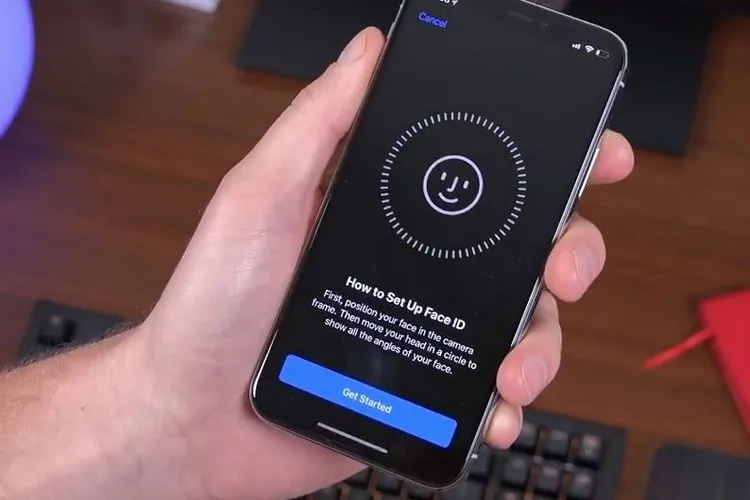
Nguyên nhân iPhone bị mất Face ID và cách khắc phục
Do là tính năng mới và bảo mật tốt nhất hiện nay, nên nhiều người sẽ không nhận ra được nguyên nhân khiến Face ID bị lỗi. Theo đánh giá, Face ID bị lỗi có thể là do lỗi phần mềm, do camera bị trầy xước, vô nước hoặc có thể do quá trình thay màn hình, ép kính dẫn đến tình trạng trên.
Để khắc phục được lỗi iPhone mất FaceID, người dùng có thể tham khảo một vài cách dưới đây.
Cập nhật lên phiên bản iOS mới nhất
Cách này có thể khắc phục được lỗi phần mềm khiến cho Face ID bị lỗi. Để cập nhật phiên bản iOS mới nhất, ở Cài đặt, bạn chọn Chung > Cập nhật phần mềm và tiến hành tải về phiên bản mới nhất (nếu có).
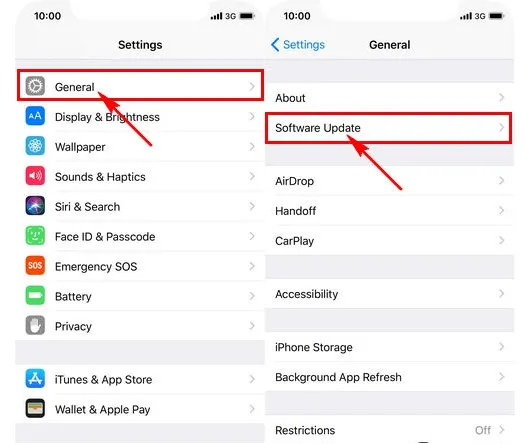
Khởi động lại tính năng mở khoá
Người dùng có thể thực hiện cách này bằng cách vào cài đặt và tắt tính năng Face ID. Sau đó mở lại tính năng này và thêm gương mặt nhận diện. Đây là cách tương đối hiệu quả với các trường hợp iPhone mất FaceID.
- Bước 1: Truy cập vào Face ID và mật mã ở Cài đặt.
- Bước 2: Tắt tính năng mở khóa điện thoại và tiến hành reset lại thiết bị.
- Bước 3: Truy cập vào lại mục Face ID và mật mã, kích hoạt lại tính năng mở khoá để hoàn tất.
Tìm hiểu thêm: Cách tải và đăng ký tài khoản Tiktok Trung Quốc (Douyin) mới nhất 2023
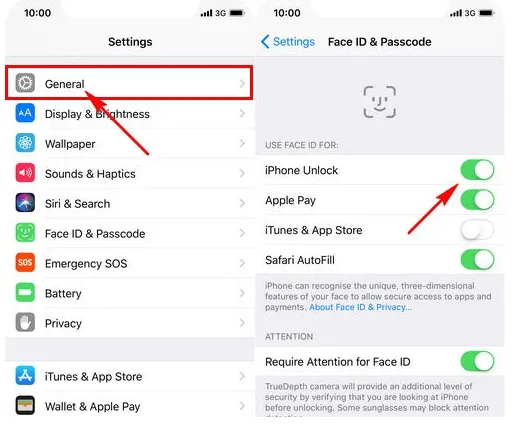
Đặt lại Face ID
Truy cập vào Face ID và mật mã, chọn Reset Face ID và tiến hành thiết lập lại Face ID của mình. Sau đó, hãy kiểm tra xem lỗi đã được khắc phục hay chưa. Bạn cũng có thể mang thiết bị của mình đến cửa hàng sửa chữa để khắc phục.

>>>>>Xem thêm: Hướng dẫn cách đổi iCloud trên điện thoại iPhone, iPad và máy tính MacBook của bạn
Tạm kết
Như vậy, Blogkienthuc.edu.vn đã lý giải các nguyên nhân dẫn đến hiện tượng mất Face ID trên iPhone và đưa ra hướng khắc phục tương ứng với từng trường hợp. Hi vọng bài viết sẽ giúp ích cho các bạn trong quá trình sử dụng iPhone, cảm ơn bạn đã theo dõi.
Xem thêm: Đây là cách bạn tăng tốc độ mở khóa Face ID trên iPhone